今天在学习LangChain的时候发现了一个很不错的思维导图方案:
Obsidian + excaildraw
两者配合起来的效果图如下:
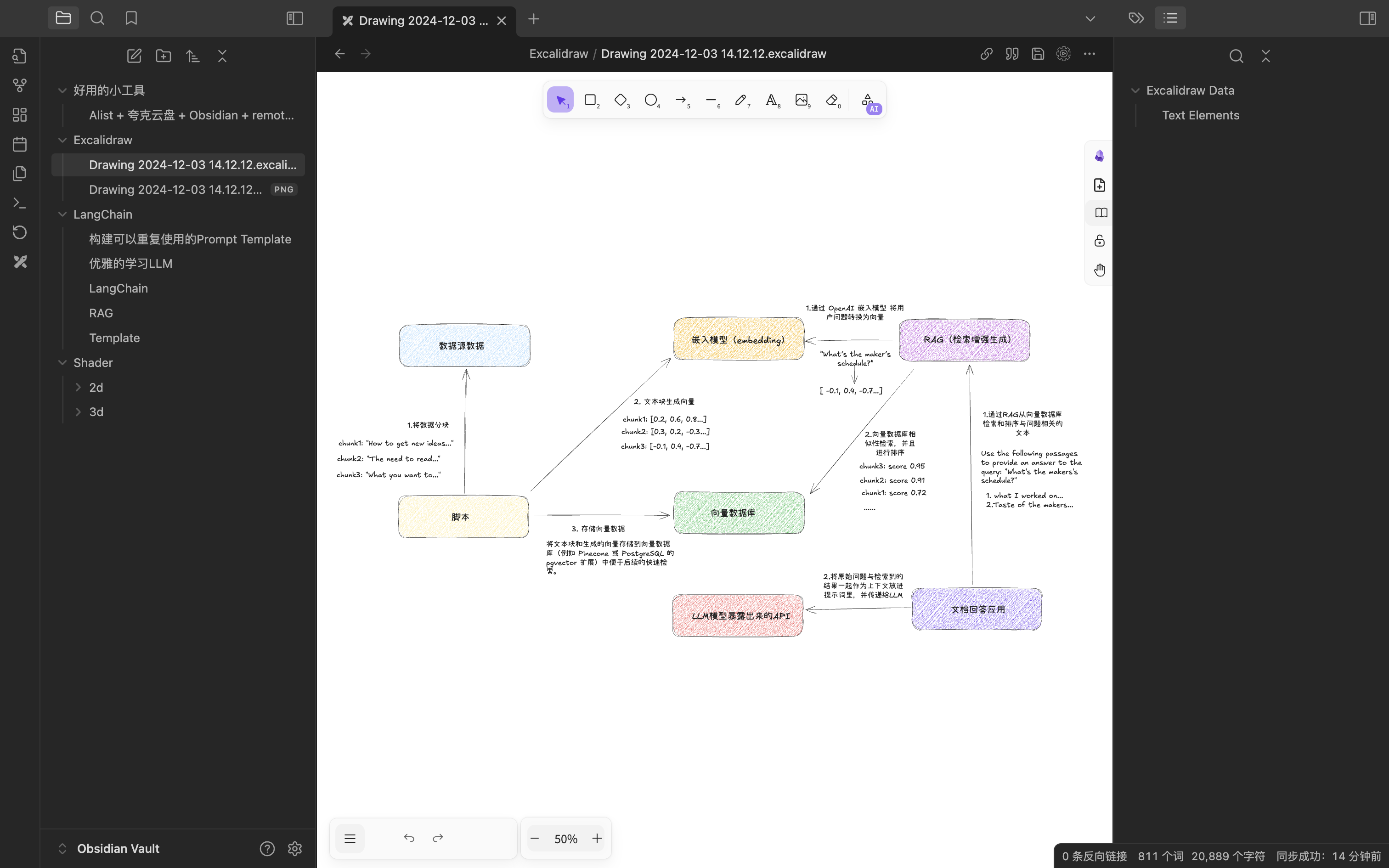
然后又在同事的推荐下发现remotely save这个三方插件好像可以通过webdav搞云同步。正好我有长期夸克网盘的会员,于是我决定用如下方案搭建一个私有云同步笔记体系:
- Alist + 夸克网盘搭建webdav
- Obsidian + remotely save装载webdav同步功能
一不做二不休,搞起来!
先找一台服务器,配置无需太高,而且我们搭建的是云笔记系统,甚至也不需要有太高要求的影视级上行带宽。
进入服务器,安装docker:
sudo apt update sudo apt install -y docker.io检查docker是否安装完毕:
docker --version安装Alist:
docker pull xhofe/alist:latest启动Alist 容器:
docker run -d \ --name alist \ -p 5244:5244 \ -v /path/to/data:/opt/alist/data \ xhofe/alist:latest
参数说明:
- --name alist:容器名称,可根据需要修改。
- -p 5244:5244:将容器的 5244 端口映射到主机的 5244 端口,访问时使用 http://<服务器IP>:5244。
- -v /path/to/data:/opt/alist/data:将宿主机目录 /path/to/data 映射到容器内部 /opt/alist/data 目录,用于存储配置和数据文件。
设置服务自启:
sudo systemctl enable docker进入容器内部,并且重置密码:
docker psdocker exec -it alist sh./alist admin random记下新的管理员密码并尝试登录
URL:http://ip地址:5244/
- 进入管理页面:
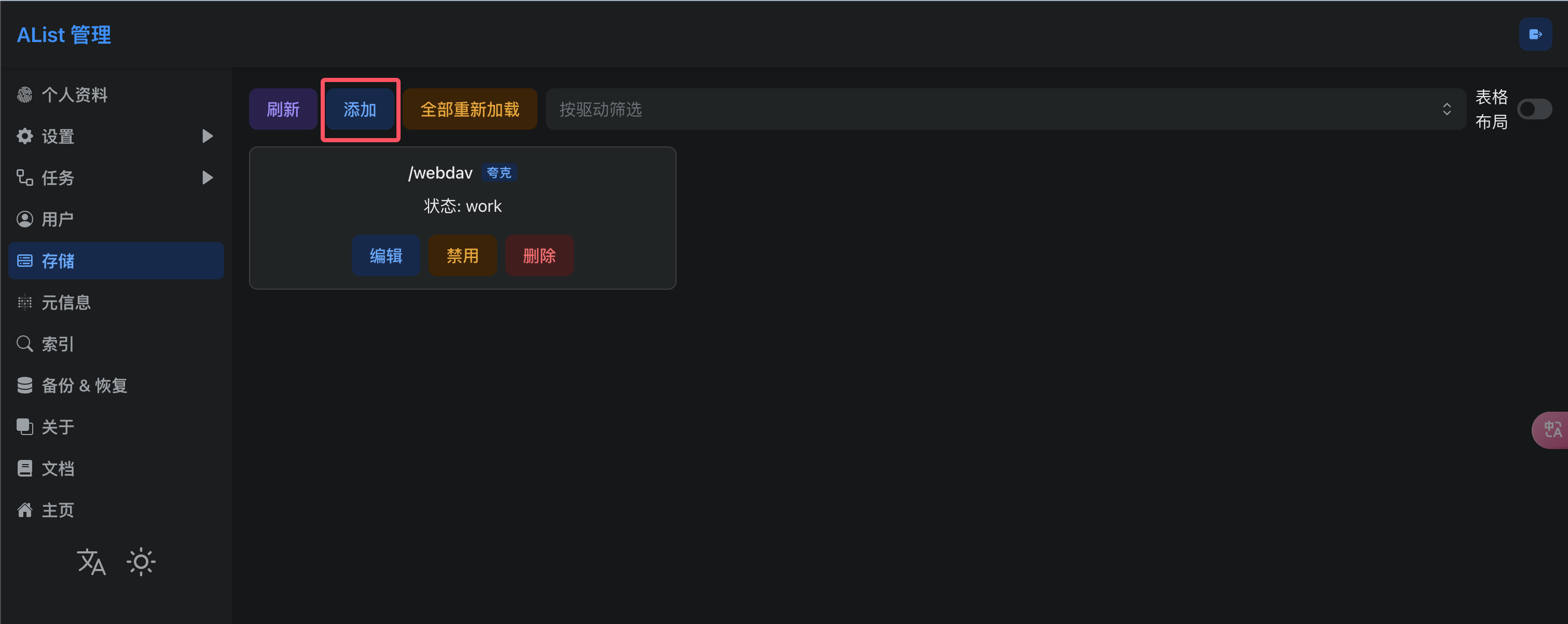
在旁边的存储画面点击添加,我们来新建一个存储(这里以夸克网盘为例,其他的网盘都可以去Alist doc自行查阅,都大差不差):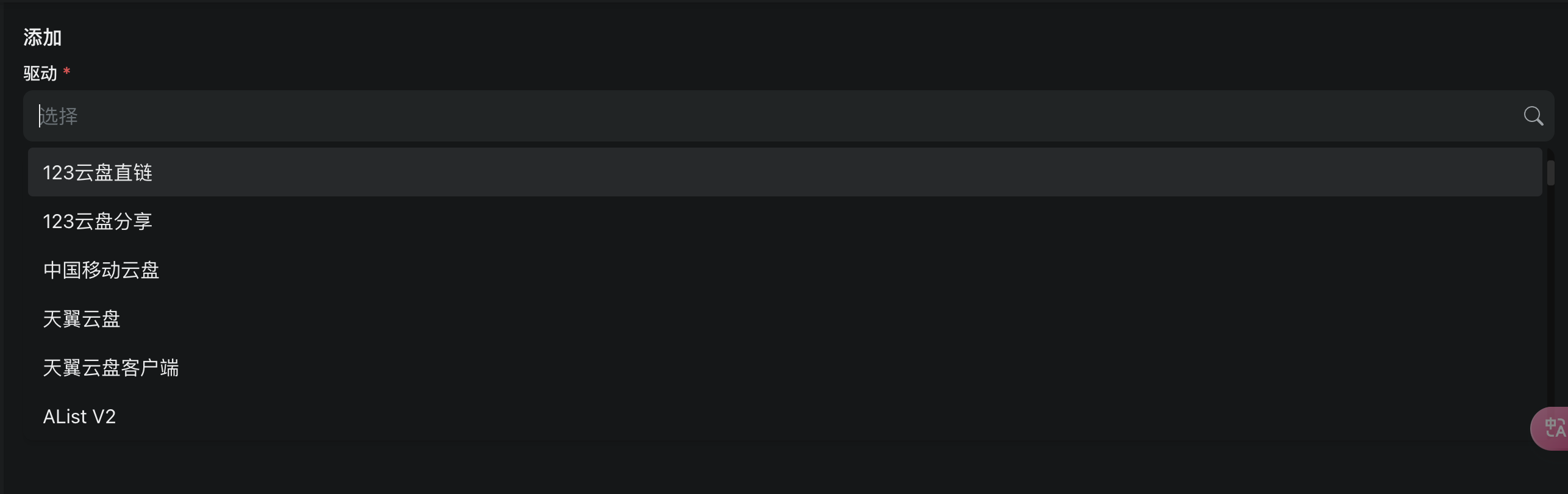
进来之后我们可以看到一个让你选驱动的画面,选择了之后,会看到这样的选项(分为两张图陈述):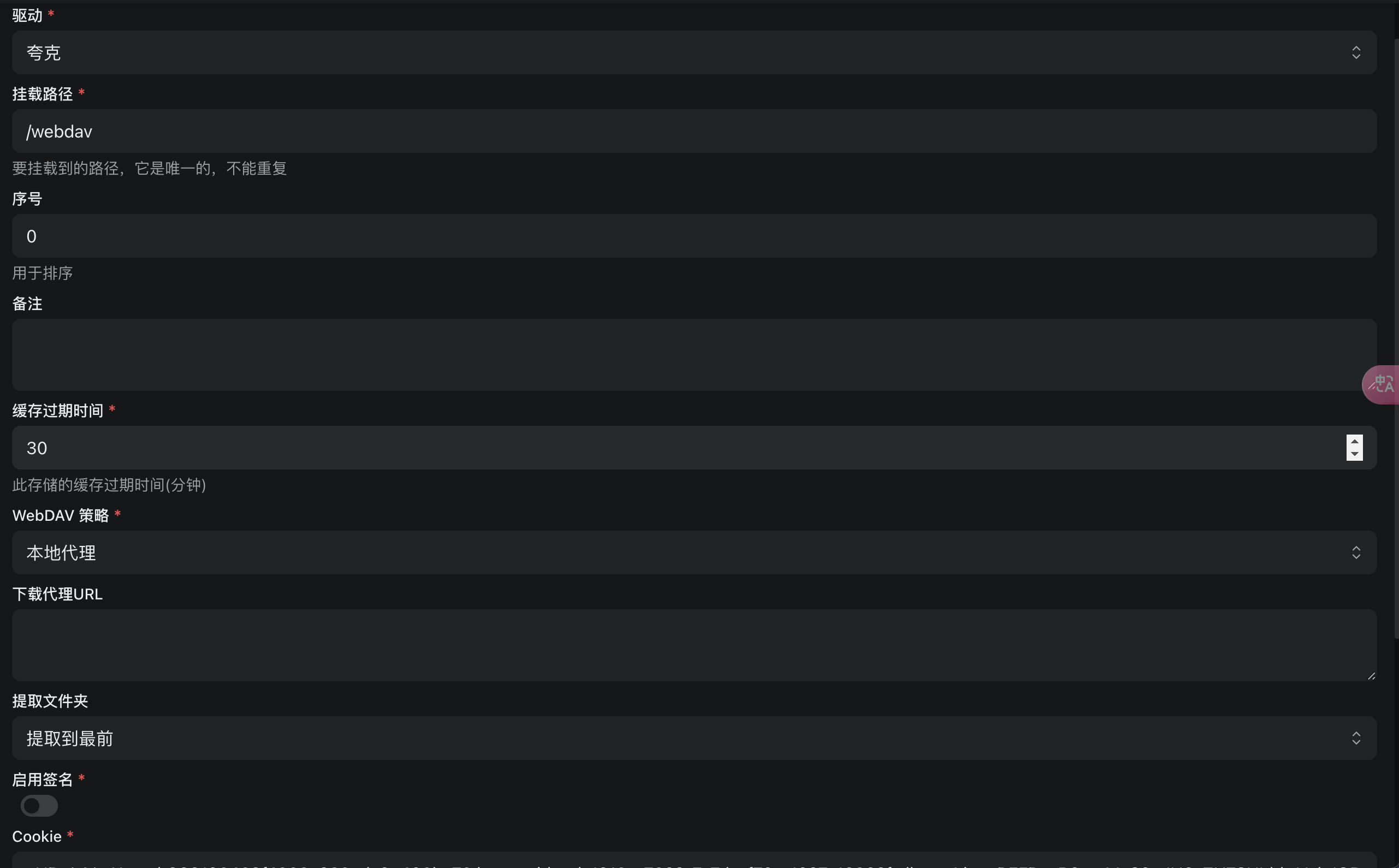
第一张图的配置可以直接照做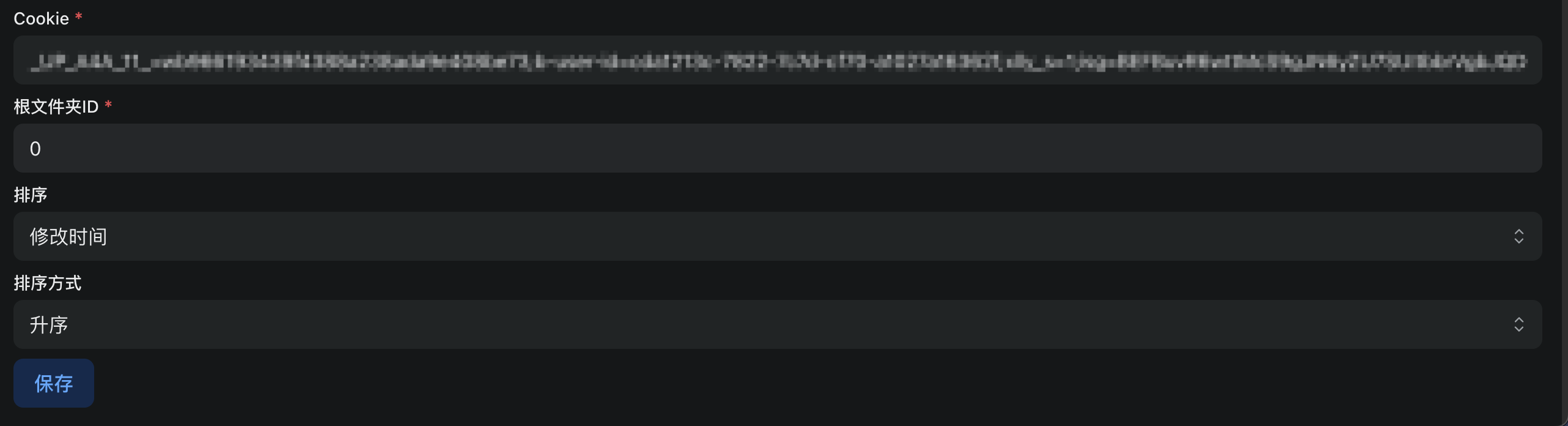
第二张图的cookie要从网盘网页端取得,cookie的取得方式就是在“网络”(Network)选项卡中找到以 sort?pr=u 开头的请求,复制其中的 Cookie 值。
配置好了之后保存,然后访问你的ip地址 + 端口5244/webdav就可以看到: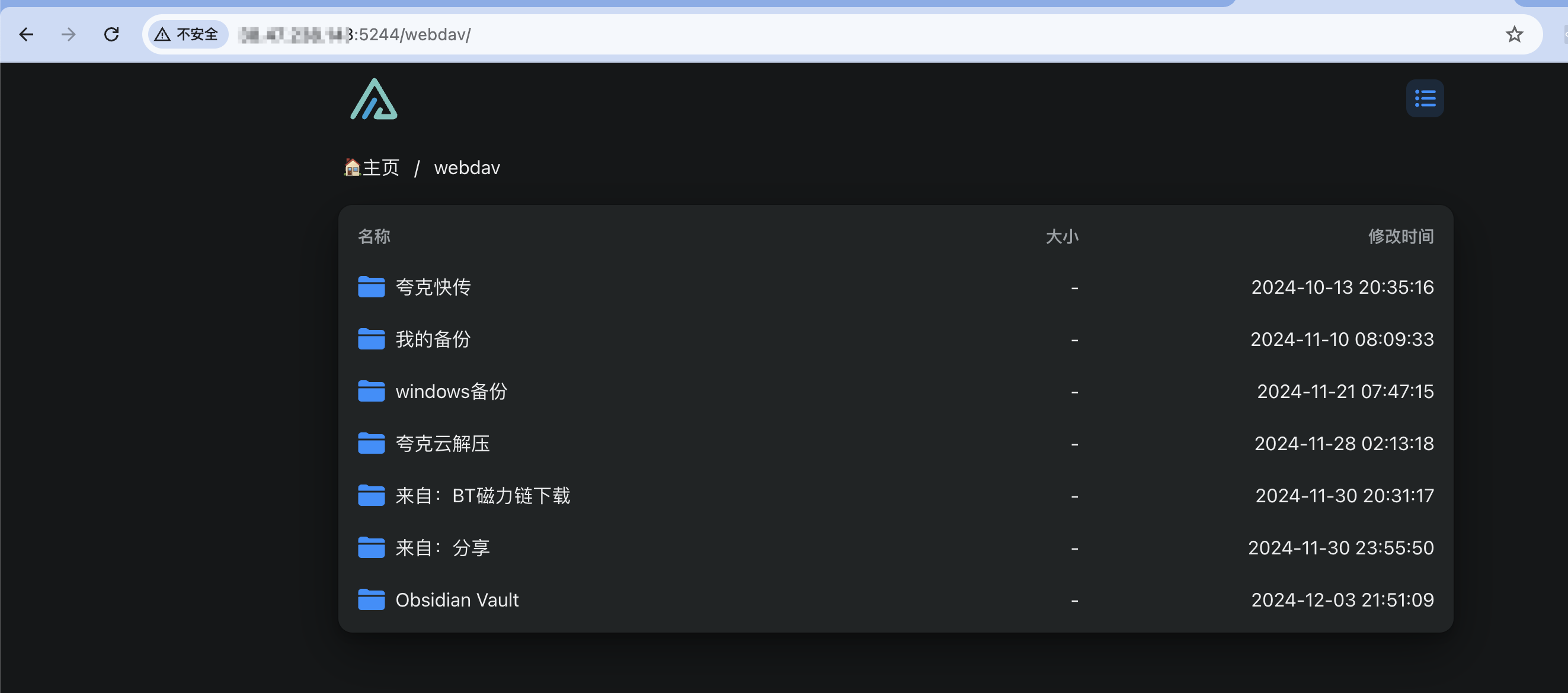
- 下载Obsidian + 它的插件remotely save
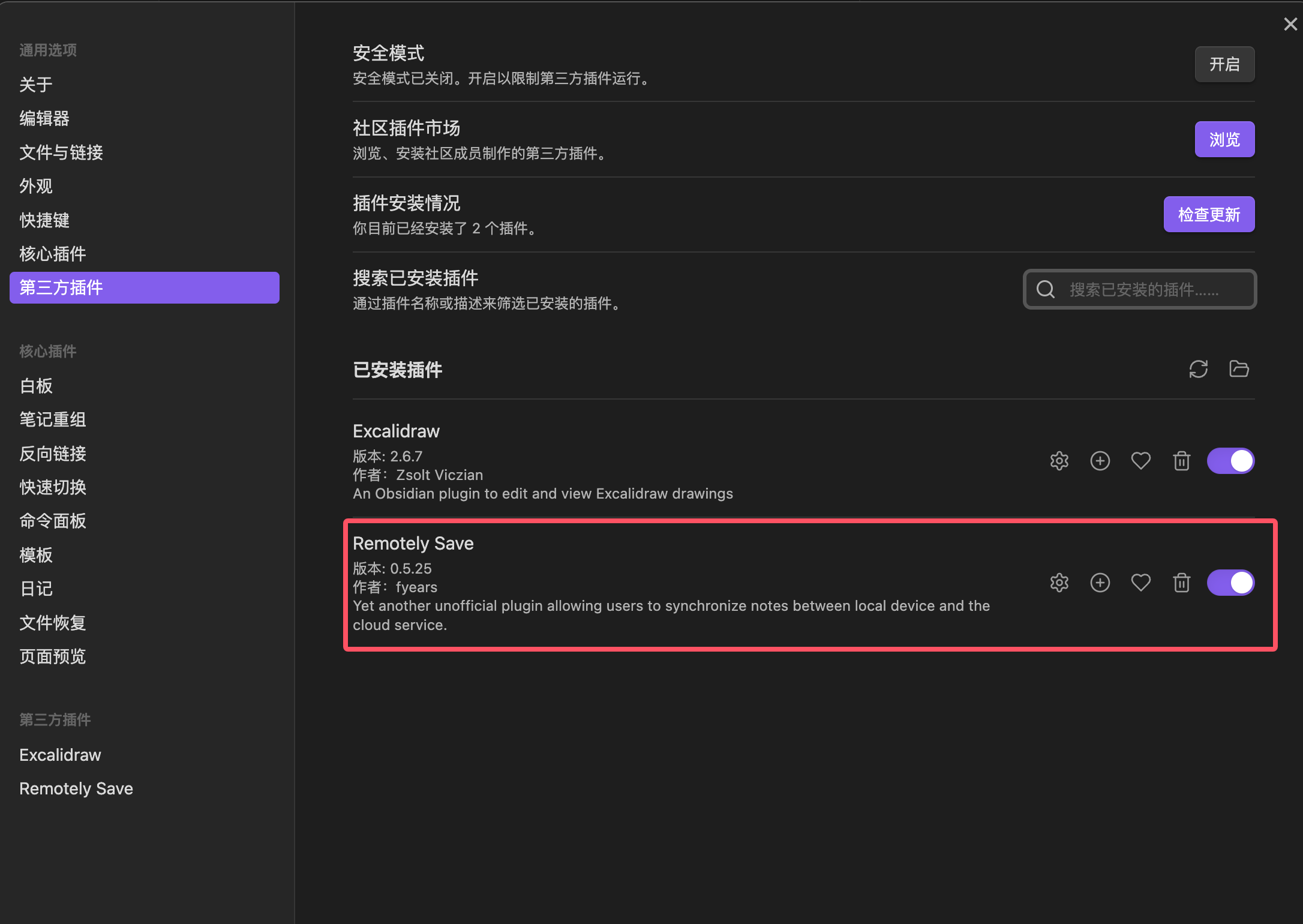
打开remotely save的插件设置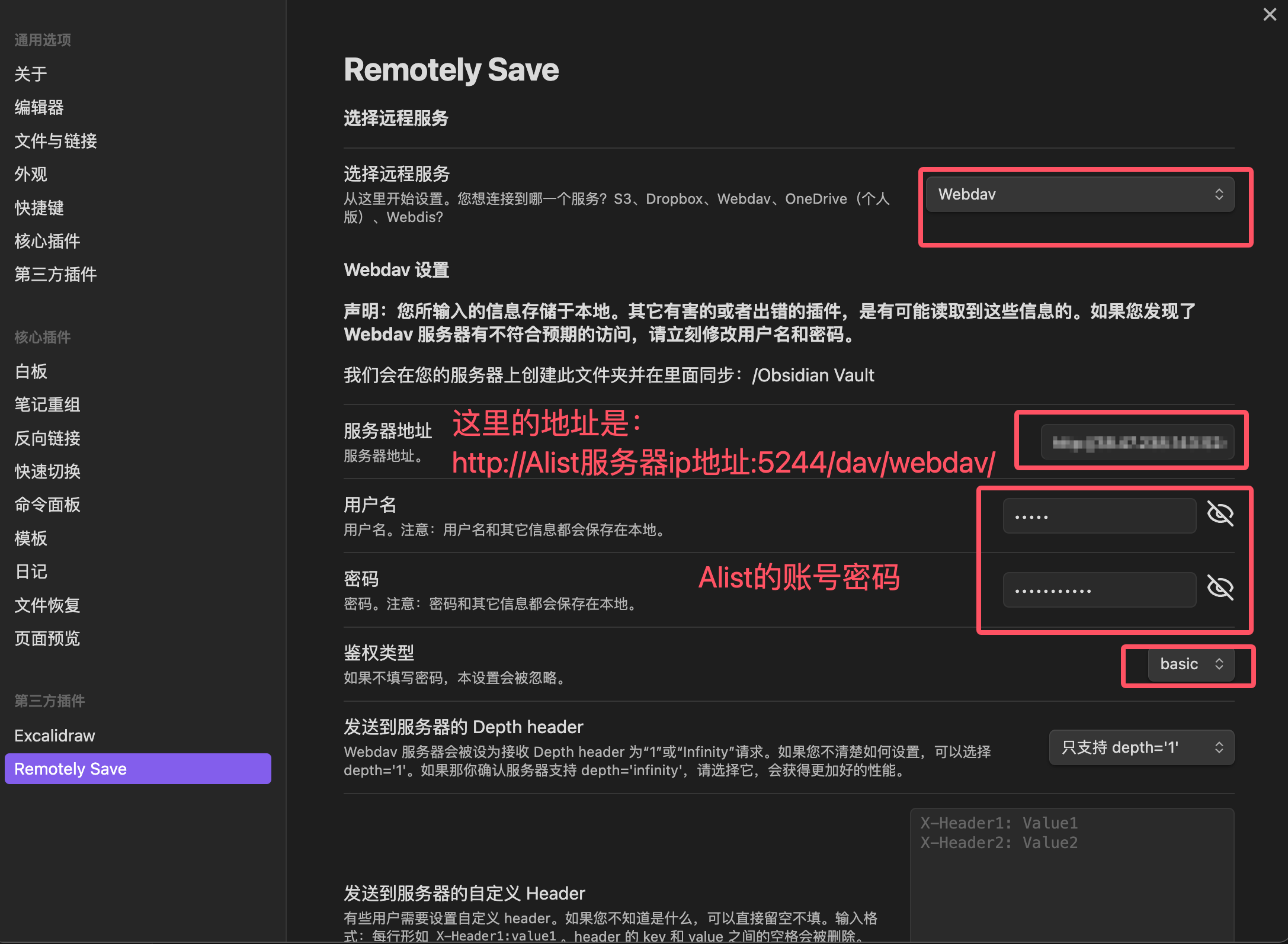
划到下面测试是否可以连接,点击检查之后稍微等一会儿,如果看到: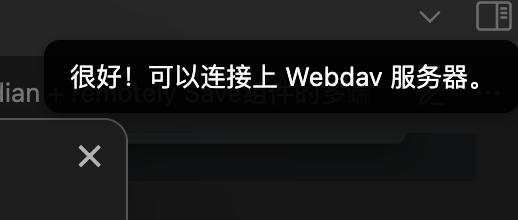
就说明配置成功了,然后在侧边点击这个按钮就可以同步到你的云盘,多端都可以看到你同步的云笔记: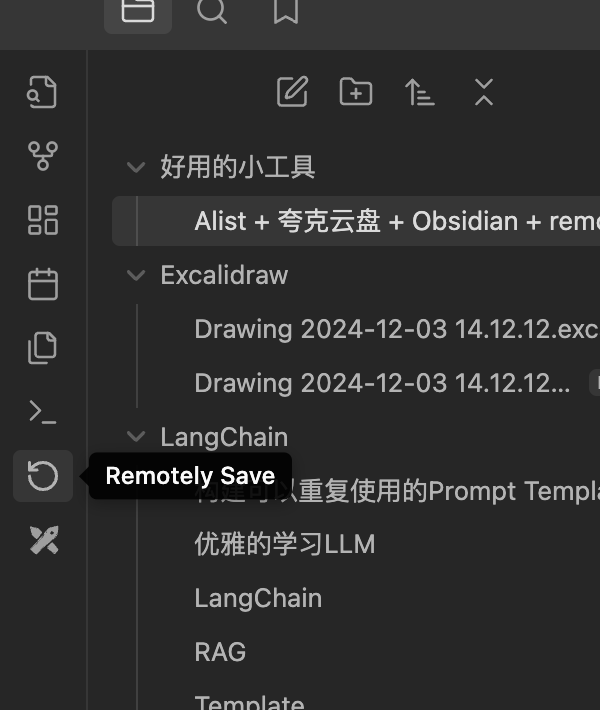
在夸克网盘上也可以看到程序已经新建了一个文件夹,并且里面就是你的笔记内容: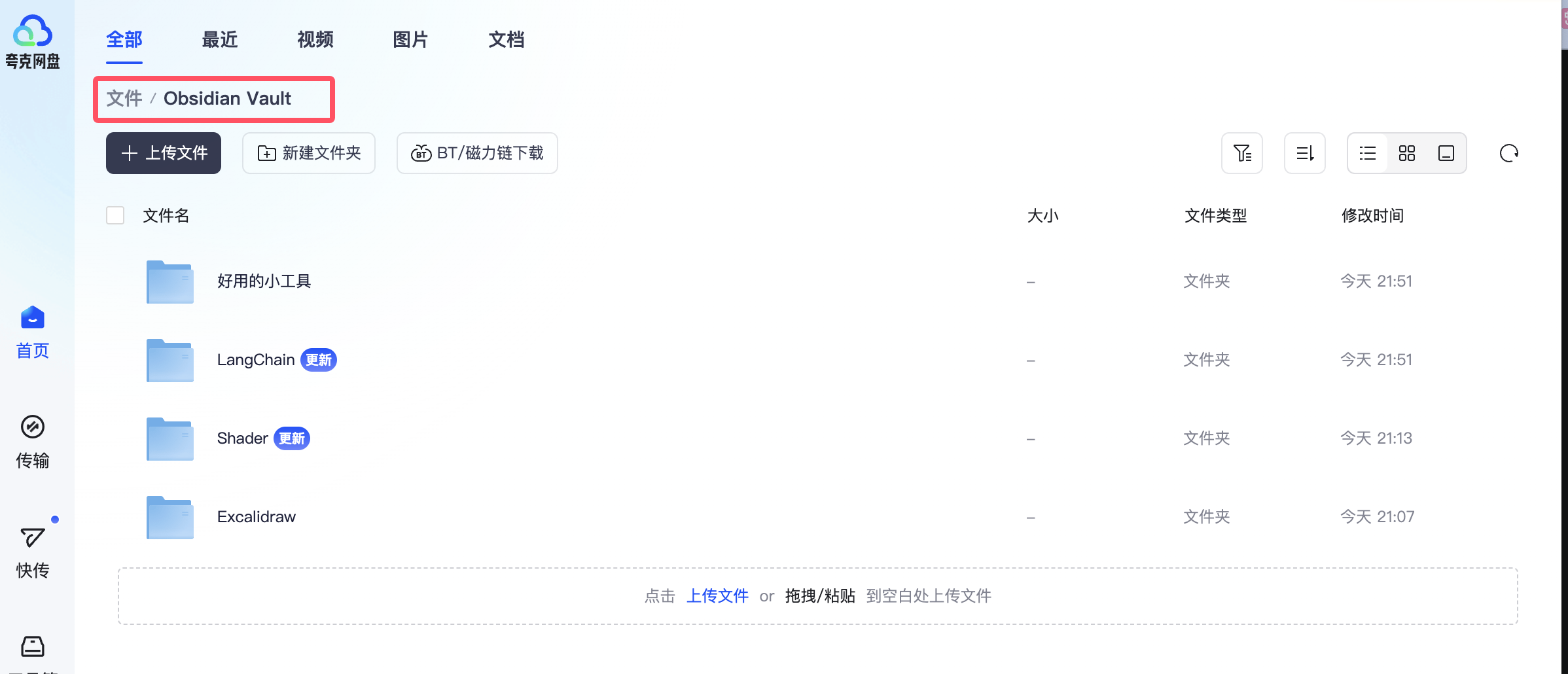
友情提醒:
因为IOS端和ipadOS端要同步的话需要配置https的域名来访问webdav,所以有条件的话可以使用certbot申请ssl证书 + Nginx反向代理你的alist服务,域名最好开一个子域名,并且DNS解析到你的服务器ip,就大功告成了
1 条评论
博主博主这是不是得有两台电脑啊